读者大大们好呀!!!☀️☀️☀️
🔥
欢迎来到我的博客
👀期待大大的关注哦❗️❗️❗️
🚀欢迎收看我的主页文章➡️寻至善的主页
文章目录
🔥前言
前面有介绍Linux的基本操作命令,现在来结个尾,或者说补个坑:这是一篇详细的在虚拟机上安装Ubuntu操作系统,尽情期待吧!!!
🚀Ubuntu知多少
什么是Ubuntu?
Ubuntu 是一个基于 Debian 的开源操作系统,广泛用于个人计算机、服务器和云平台。Ubuntu 是由南非软件开发商 Canonical 公司赞助开发,并于 2004 年首次发布。它是一个免费的操作系统,采用自由软件开源模式,鼓励用户共享和修改软件。
Ubuntu 的特点
易用性:Ubuntu 专注于用户友好性,提供直观的界面和轻松的安装过程,适合新手和有经验的用户使用。
免费和开源:用户可以免费获取、使用和分享 Ubuntu,同时可以根据需求修改和定制系统。
稳定性和安全性:Ubuntu 提供稳定的系统更新和安全补丁,保障用户数据和系统的安全。
社区支持:Ubuntu 拥有庞大的社区用户群体,用户可以通过社区论坛、Wiki 和各种资源得到帮助和支持。
生态系统:Ubuntu 生态系统完善,支持众多软件和开发工具,适用于各类应用场景。
Ubuntu 的版本
LTS 版本:Long Term Support(长期支持)版本,每两年发布一次,得到五年的技术支持和更新。
标准版本:非 LTS 版本,每年发布一次,只得到九个月的技术支持和更新。
Ubuntu 的用户群
Ubuntu 的用户包括个人用户、企业用户和开发者。个人用户可以通过 Ubuntu 获得强大的功能和稳定的系统;企业用户可以将 Ubuntu 用于服务器和云平台,提高效率和降低成本;开发者可以利用 Ubuntu 提供的开发工具进行编程和创新。
总的来说,Ubuntu 是一个功能强大、稳定可靠、易用且免费的操作系统,广受欢迎并得到了全球用户的认可。
🚀安装的前期准备
1️⃣安装Vmware
这个链接是官网:Vmware17
你会用到的密钥:MC60H-DWHD5-H80U9-6V85M-8280D
2️⃣下载Ubuntu镜像(ISO文件)
清华镜像yyds:Ubuntu镜像下载
🚀一路火花带闪电的下一步
完成了准备工作就可以开始安装虚拟机了!!!
🔥点击创建虚拟机,点击自定义安装,点击下一步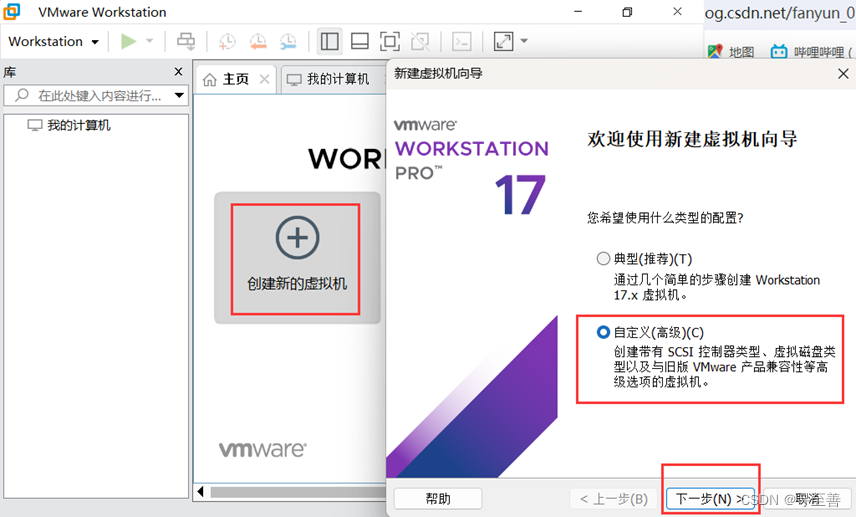
🔥选择低一点的硬件兼容性,不兼容可能会导致电脑直接蓝屏,笔者这里选择的是Workstation 16.x,点击下一步
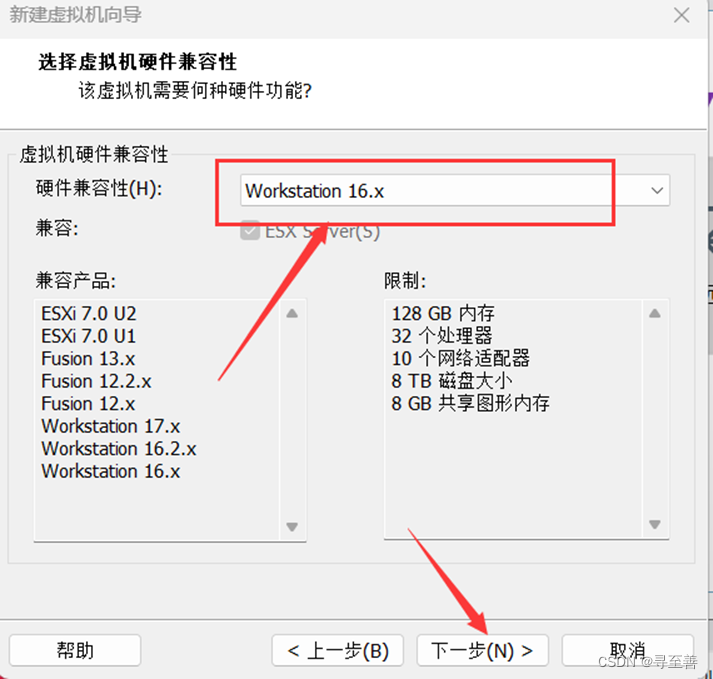
🔥现在你下载的Ubuntu的ISO文件就排上用场了,点击下一步
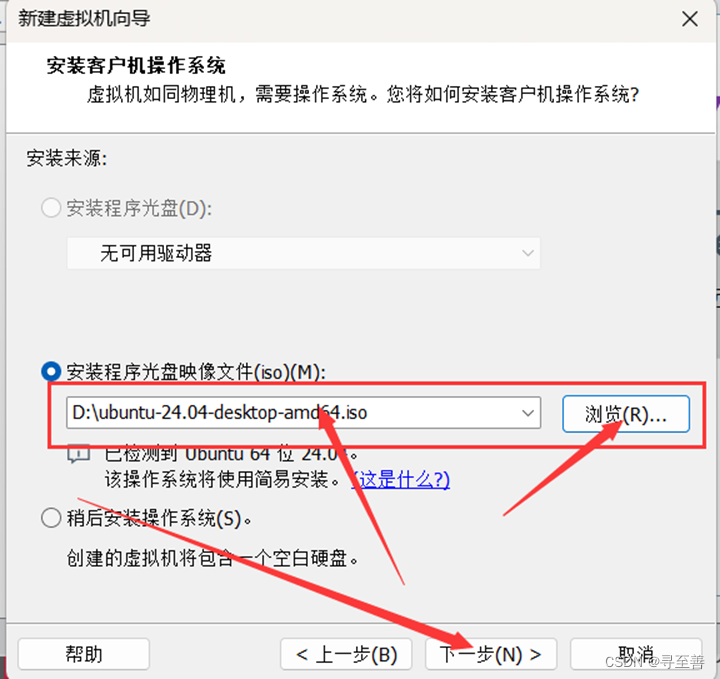
🔥个性化的填写,记住自己设置的密码哦!!!点击下一步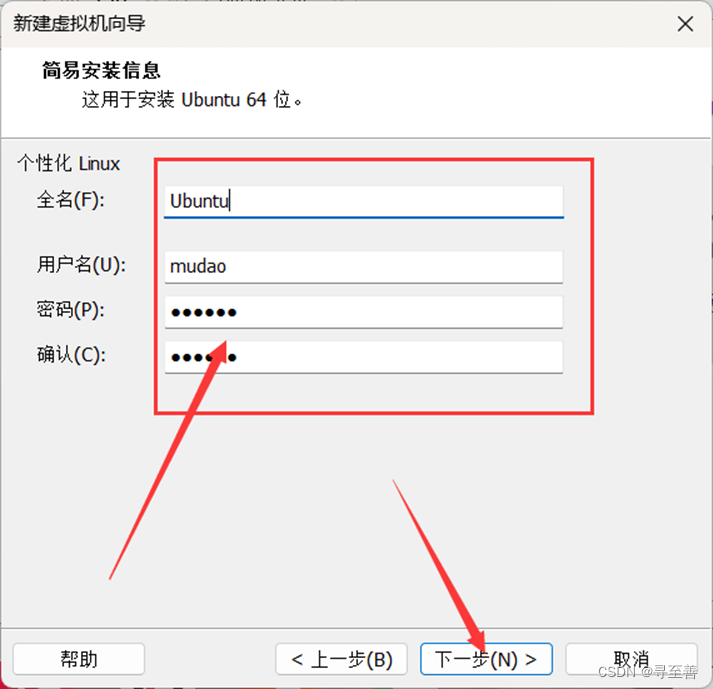
🔥配置虚拟机的处理器,推荐2核+4个处理器,点击下一步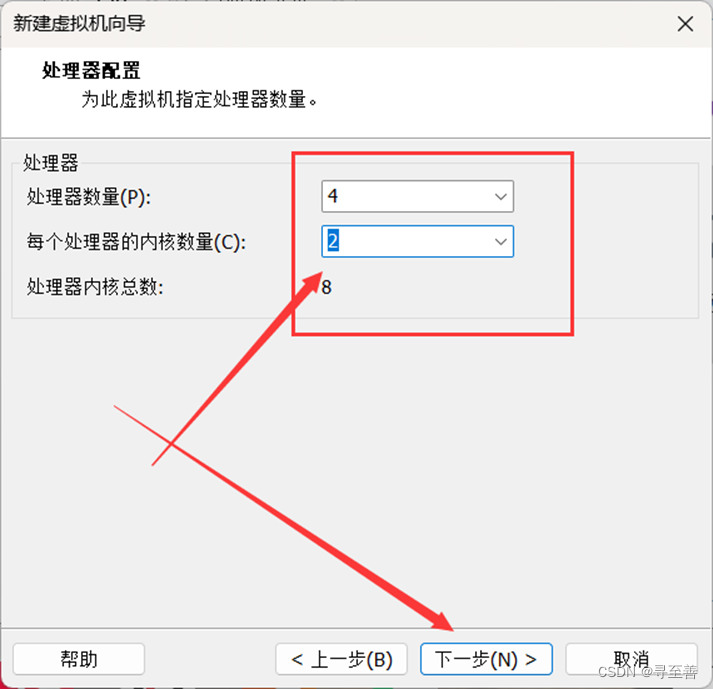
🔥为虚拟机配置内存,小小的4G够用了吧。我用的是8G,点击下一步
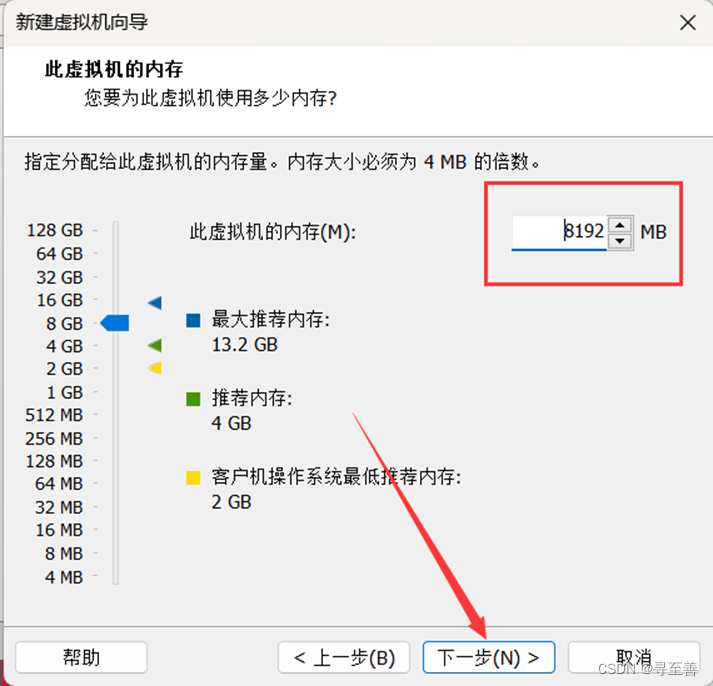
🔥配置网络类型,可以现在配置,也可以后面装好再配置。点击下一步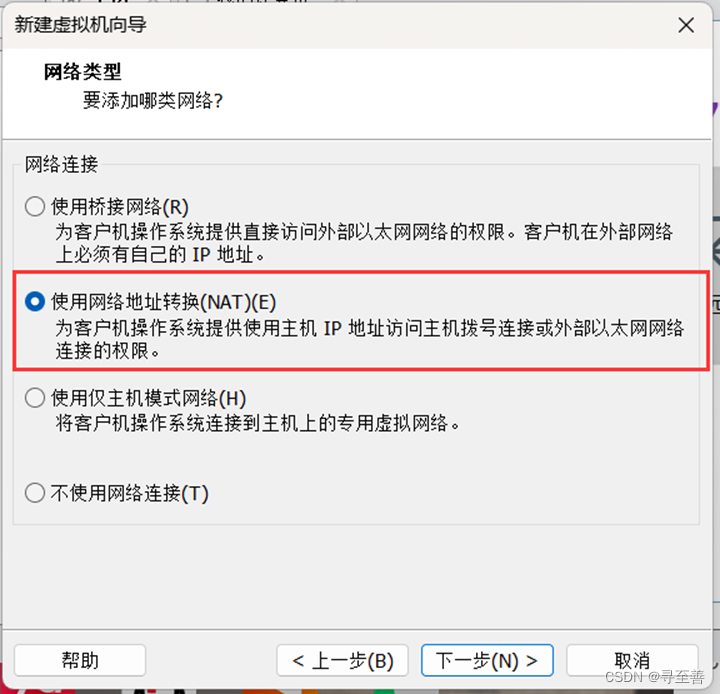
🔥选择输入输出控制器类型,直接推荐后,点击下一步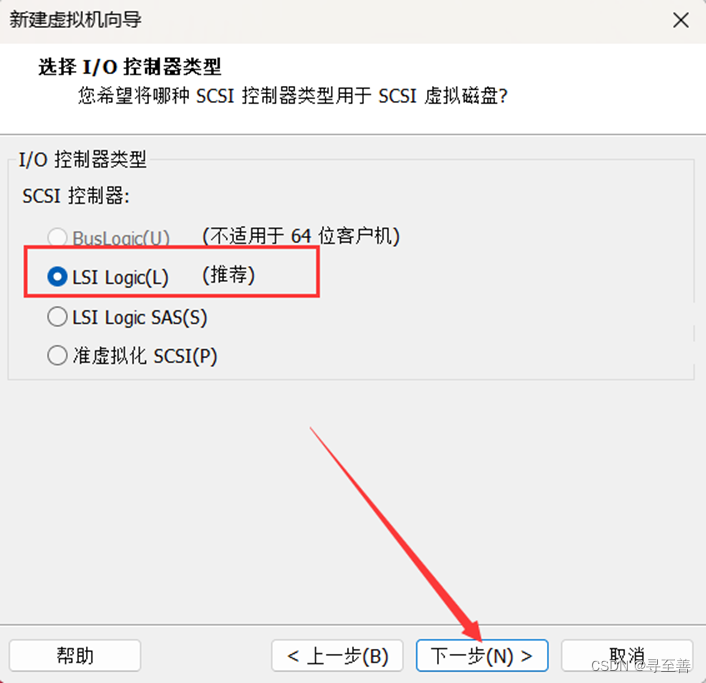
🔥选择磁盘类型,点击下一步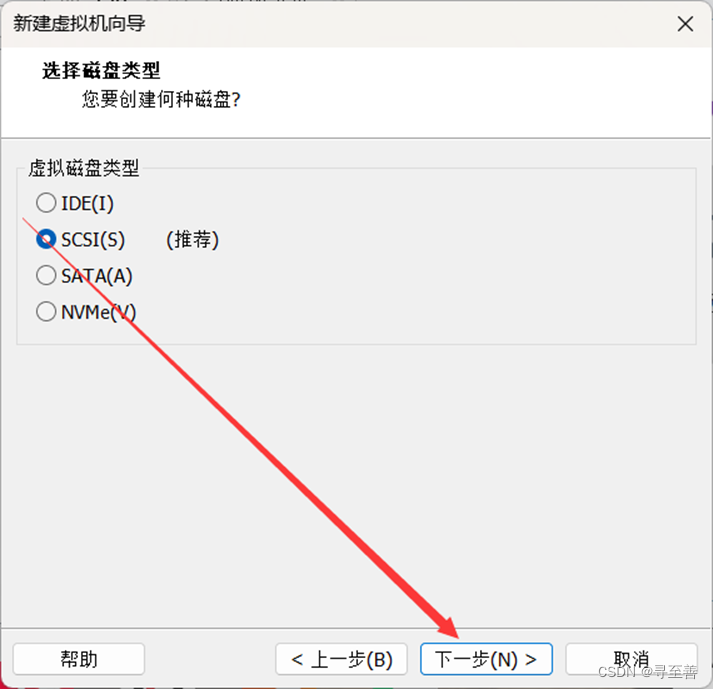
🔥选择磁盘,点击下一步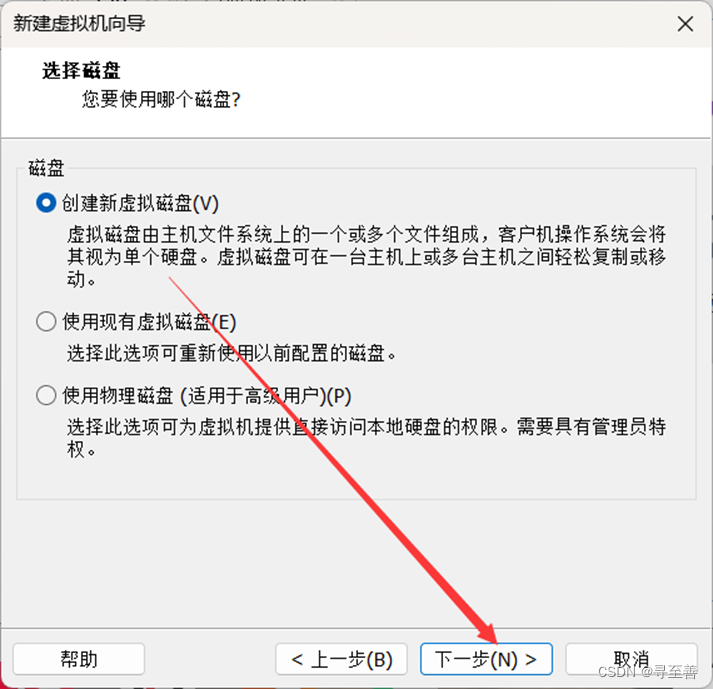
🔥给磁盘点大小,按照你的喜好给点,点击下一步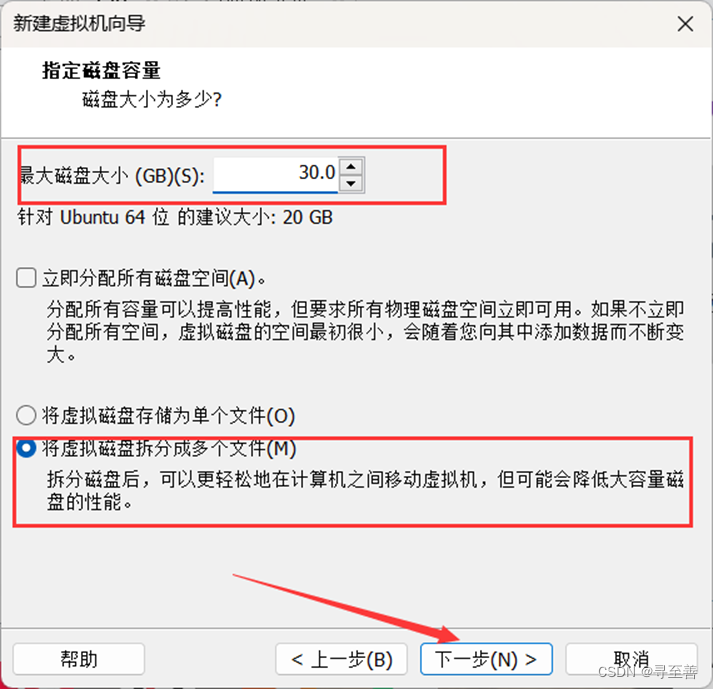
🔥指定磁盘文件,直接是默认的就行,点击下一步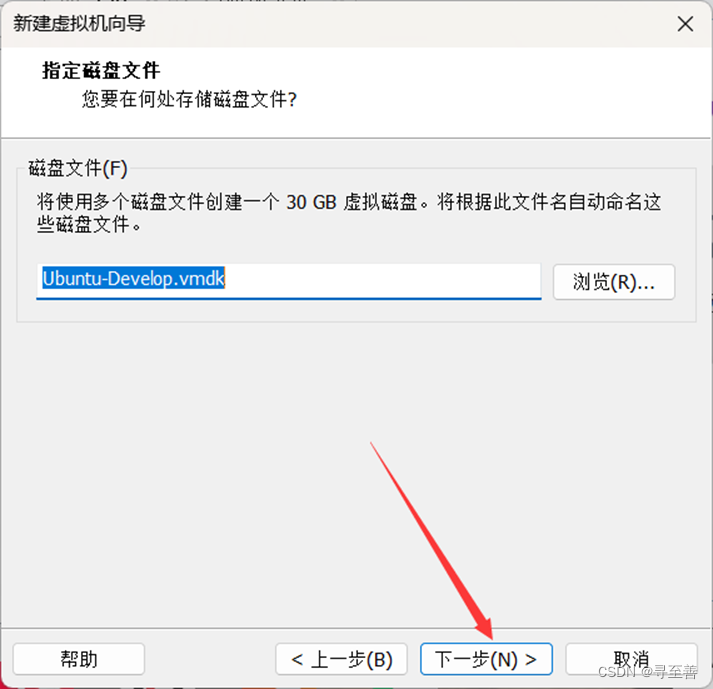
🔥接近安装的尾声了,检查一下,点击完成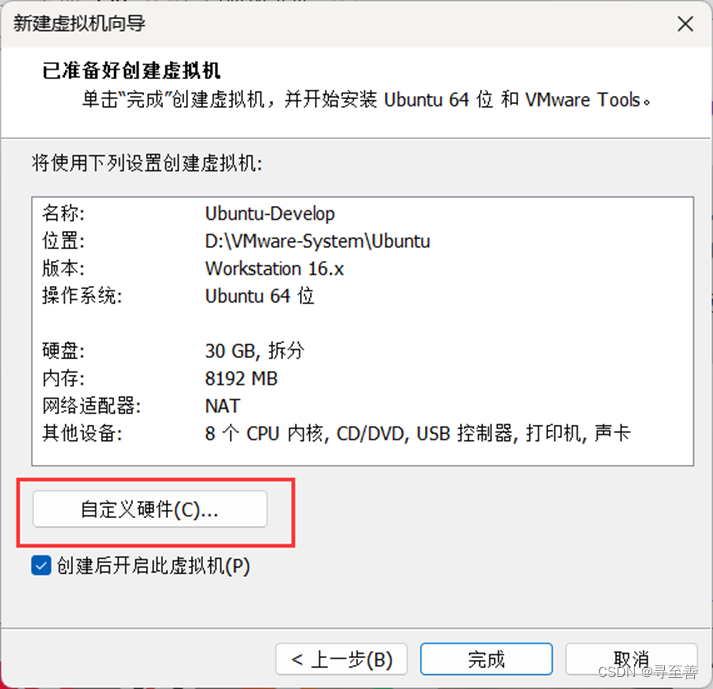
🔥检查好了点击关闭返回上一步的完成。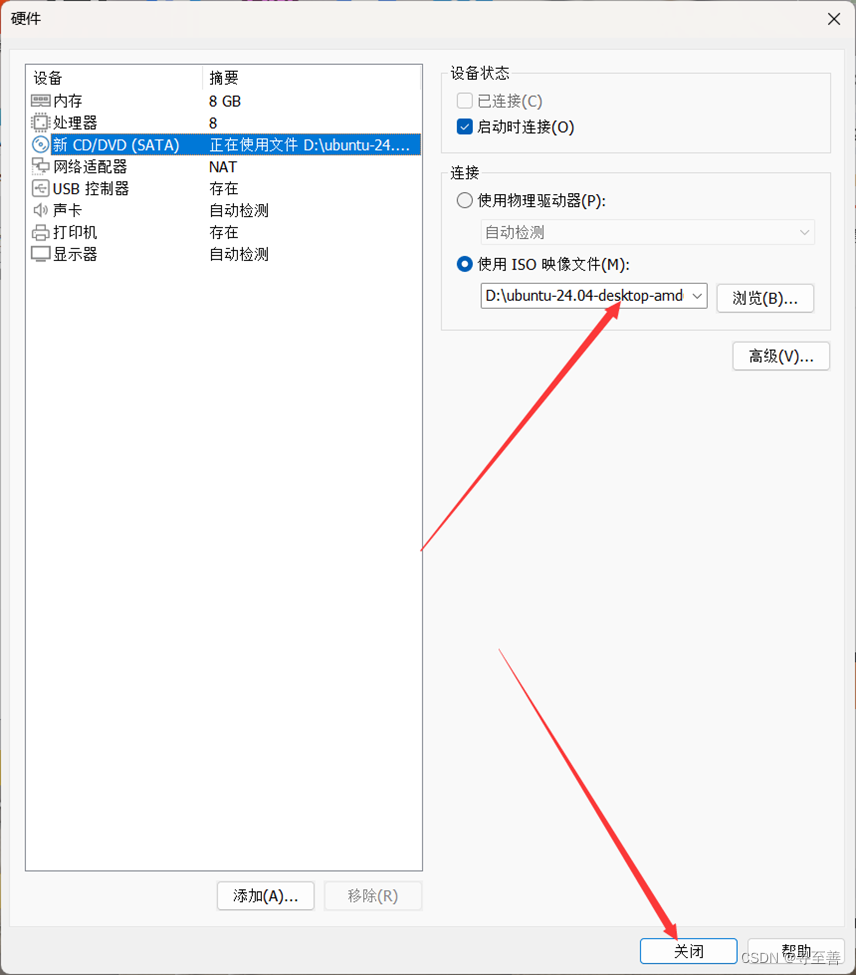
🚀配置一下Ubuntu,你要成功了
⭐️选择系统的语言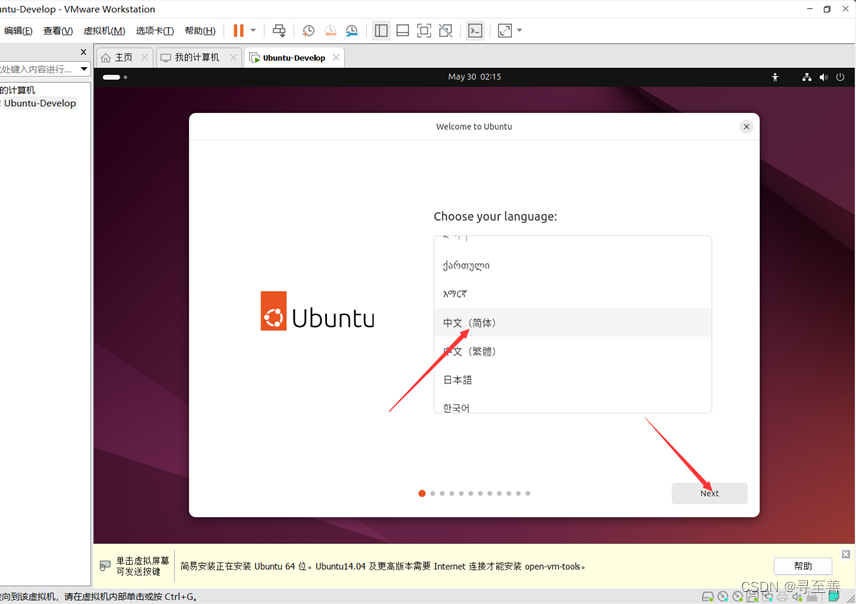
⭐️下一步了这么久,我是为了试用吗?不直接安装。安装期间时间有点长,亲记得空出点时间哦。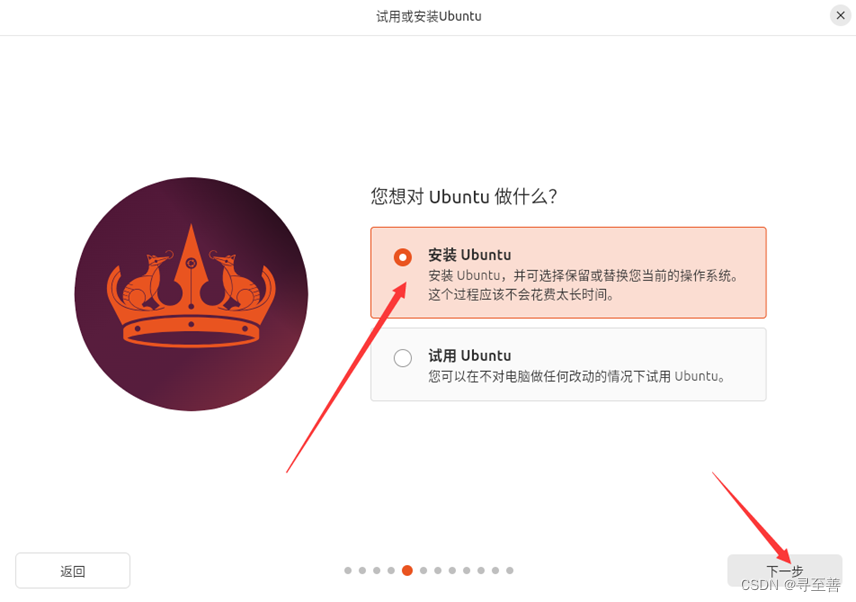
⭐️我的系统我做主,我希望交互安装。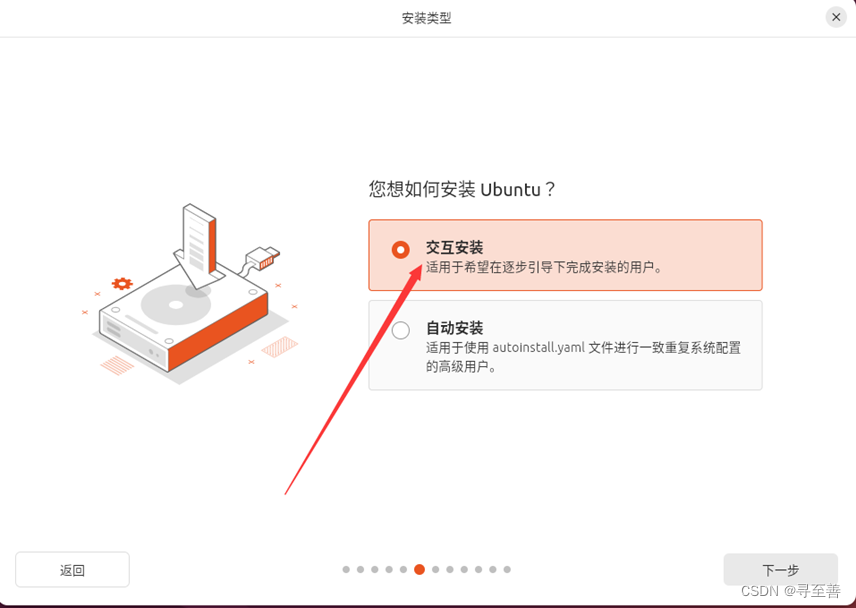
⭐️其他的软件慢慢来,先来个主要的软件吧!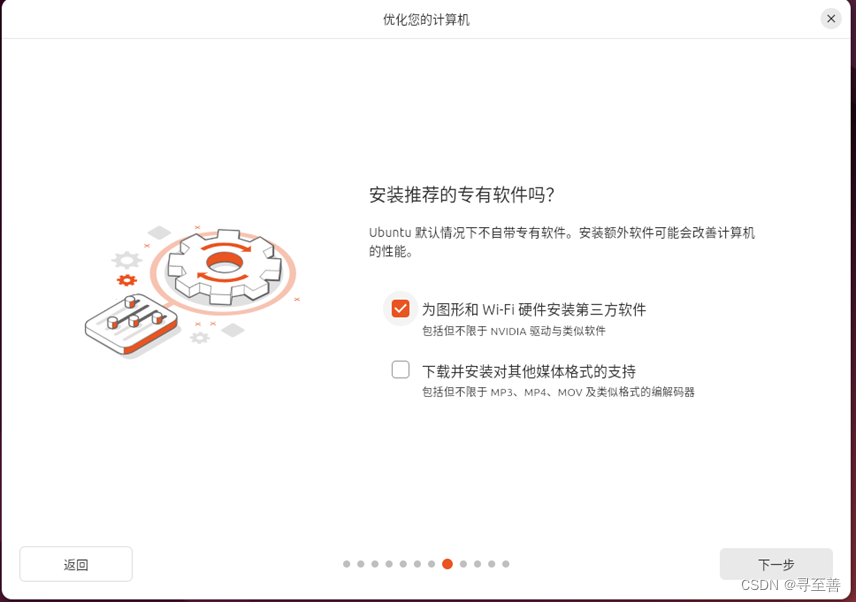
⭐️这一步,我也是第一次,就直接选个默认然后下一步吧!!!
⭐️又是一次账户的填写,大家要记得自己设置的密码哦!!!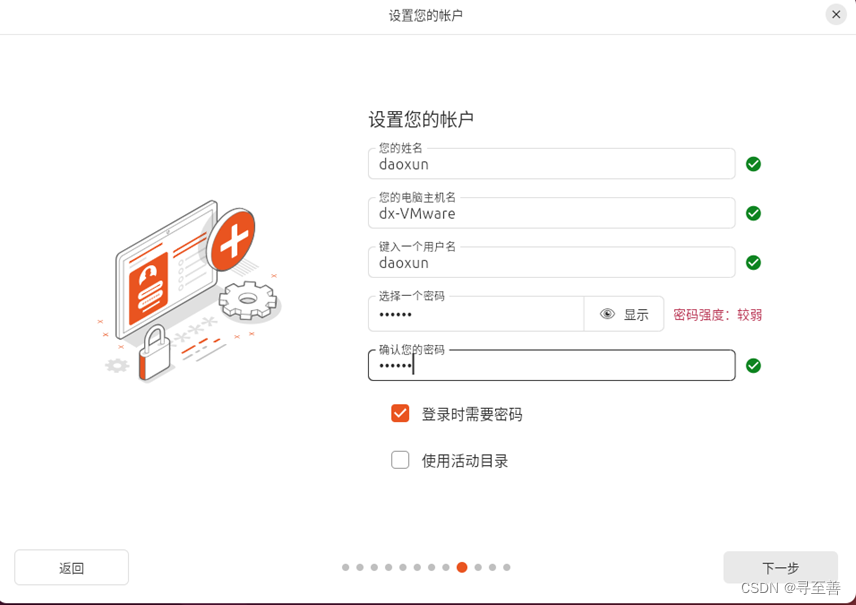
⭐️时区我们只有上海,就直接默认选上海吧!谁叫人家是国际大都市嘞。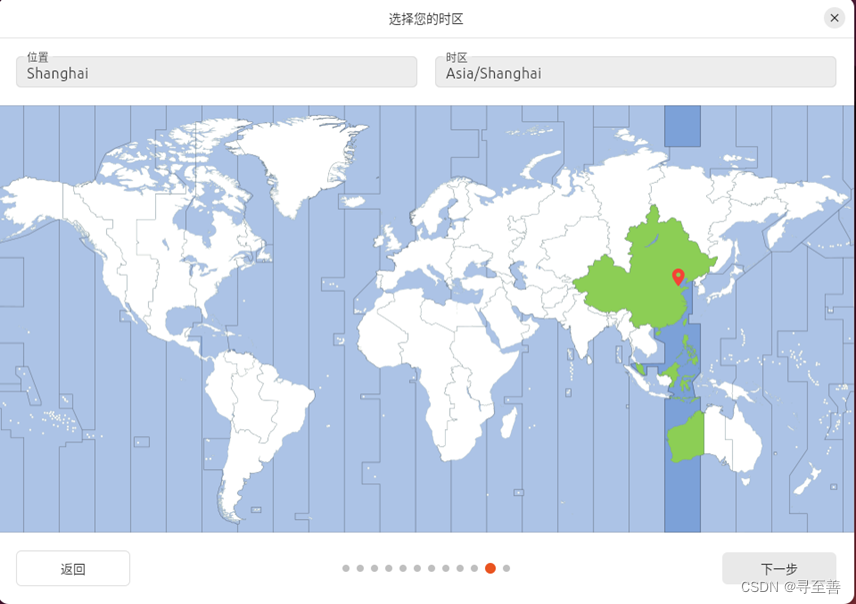
⭐️不用回顾了,直接安装,这是一个漫长的等待,可以先把电脑放在寝室,去吃个饭吧!或者找女盆友聊聊天,时间马上就过去了。。。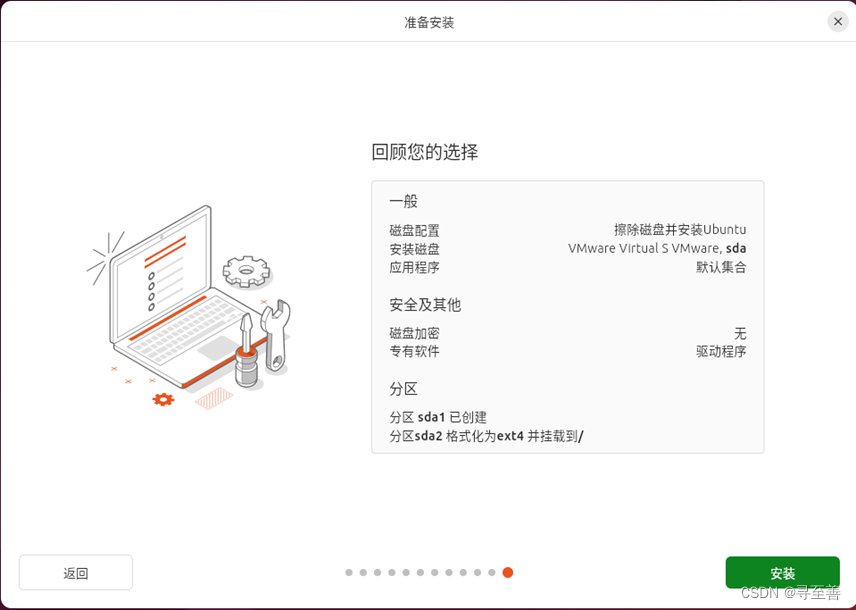
⭐️等待安装界面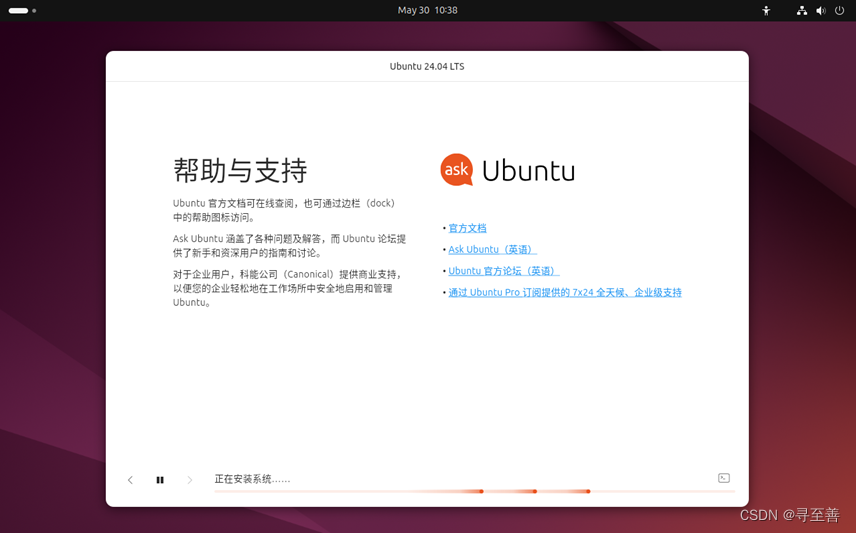
⭐️OK了到了尾声了,点击重启就可以了
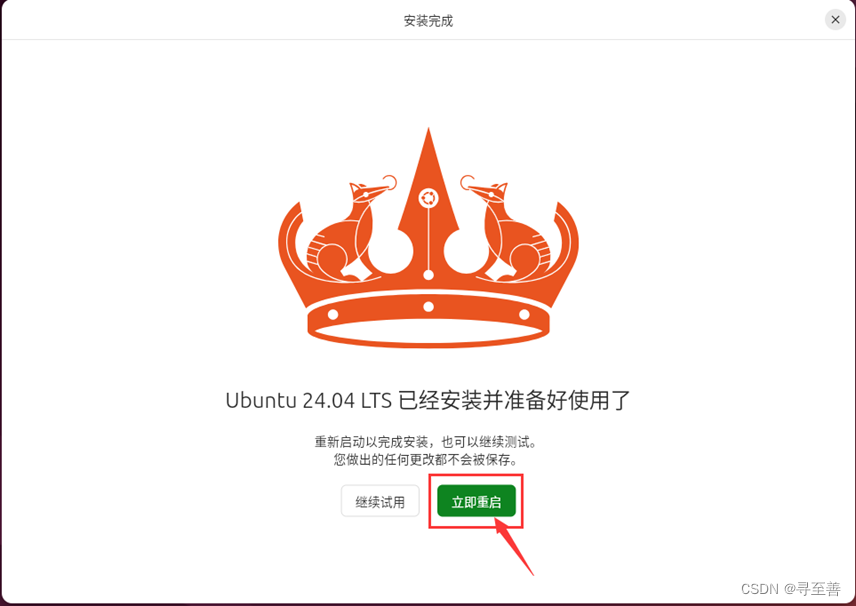
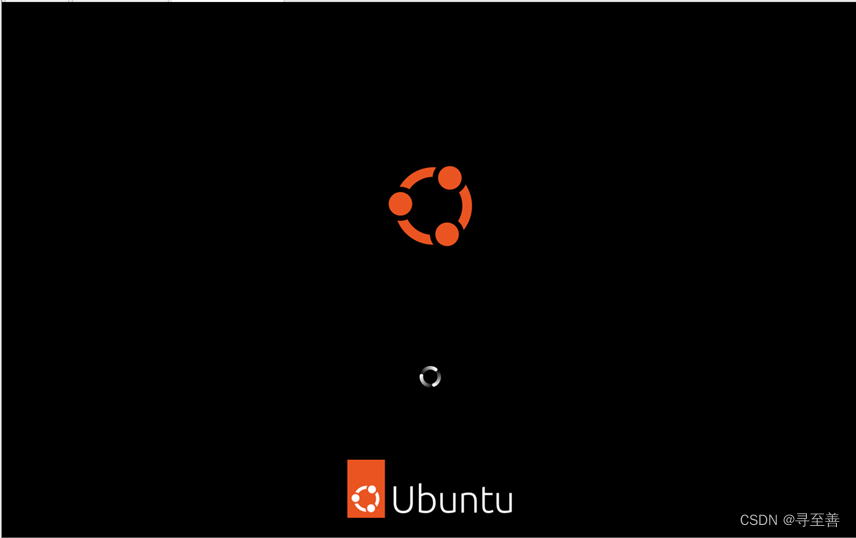
⭐️Hellow Word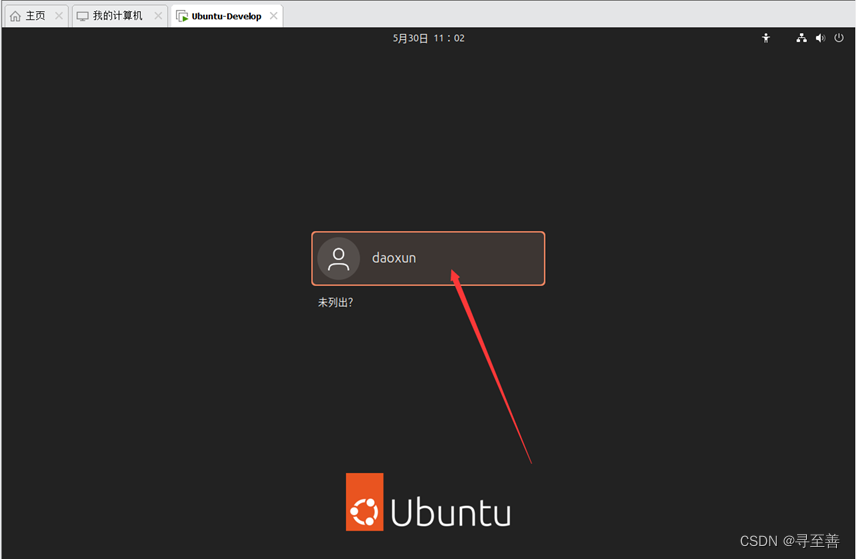
⭐️真的结束了!跟你说的要记住前面设的密码,你记住了没!我设的是123456,哈哈哈哈
⭐️Ubuntu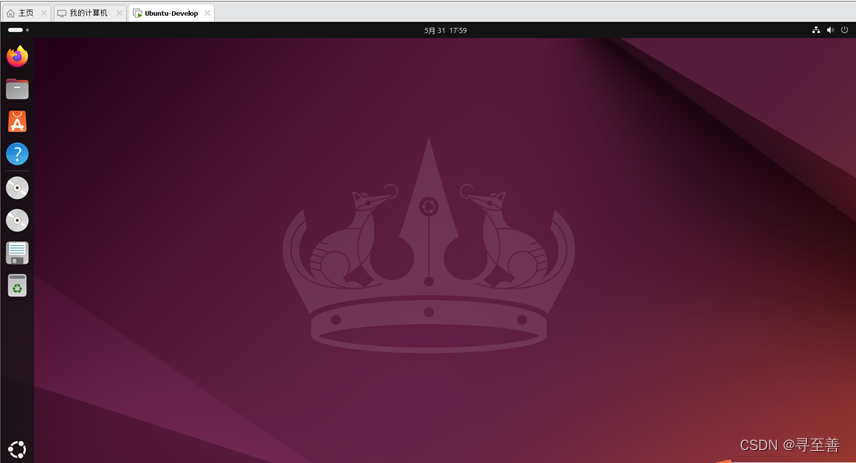
⭐️⭐️⭐️总结
在大二的时候学习Linux我用的是另一个CentOS,但是Linux操作系统,大差不差,大家对技术就得多折腾一下,有bug找bug,没bug写bug。加油!!!
✈️✈️✈️如果喜欢这篇文章的话
🙏大大们可以动动发财的小手:
👉👉👉
点赞:👍收藏:⭐️评论:✍️👈👈👈
版权归原作者 木道寻 所有, 如有侵权,请联系我们删除。
